欢迎观看 Pixelmator Pro 教程,小编带大家学习 Pixelmator Pro 的基本工具和使用技巧,了解如何在 Pixelmator Pro 中应用晕影效果。
晕影效果逐渐使所选图层的外边缘变暗,将注意力吸引到中心。
应用晕影效果,单击「格式」菜单,选择「效果」-「风格化」-「晕影」。
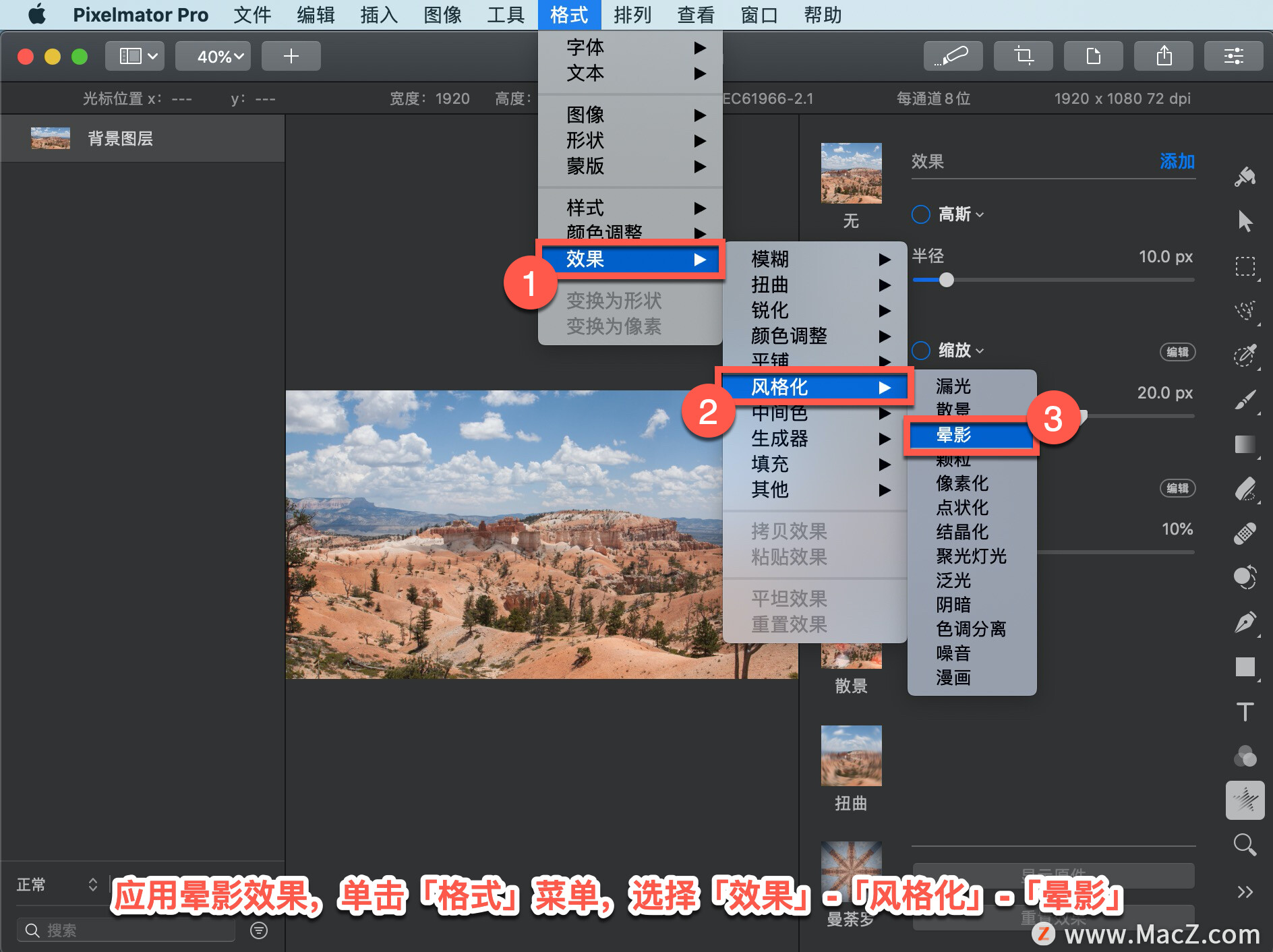
自定义效果,移动「半径」滑块以调整图像变暗的程度。还可以输入 0% 到 100% 之间的值。
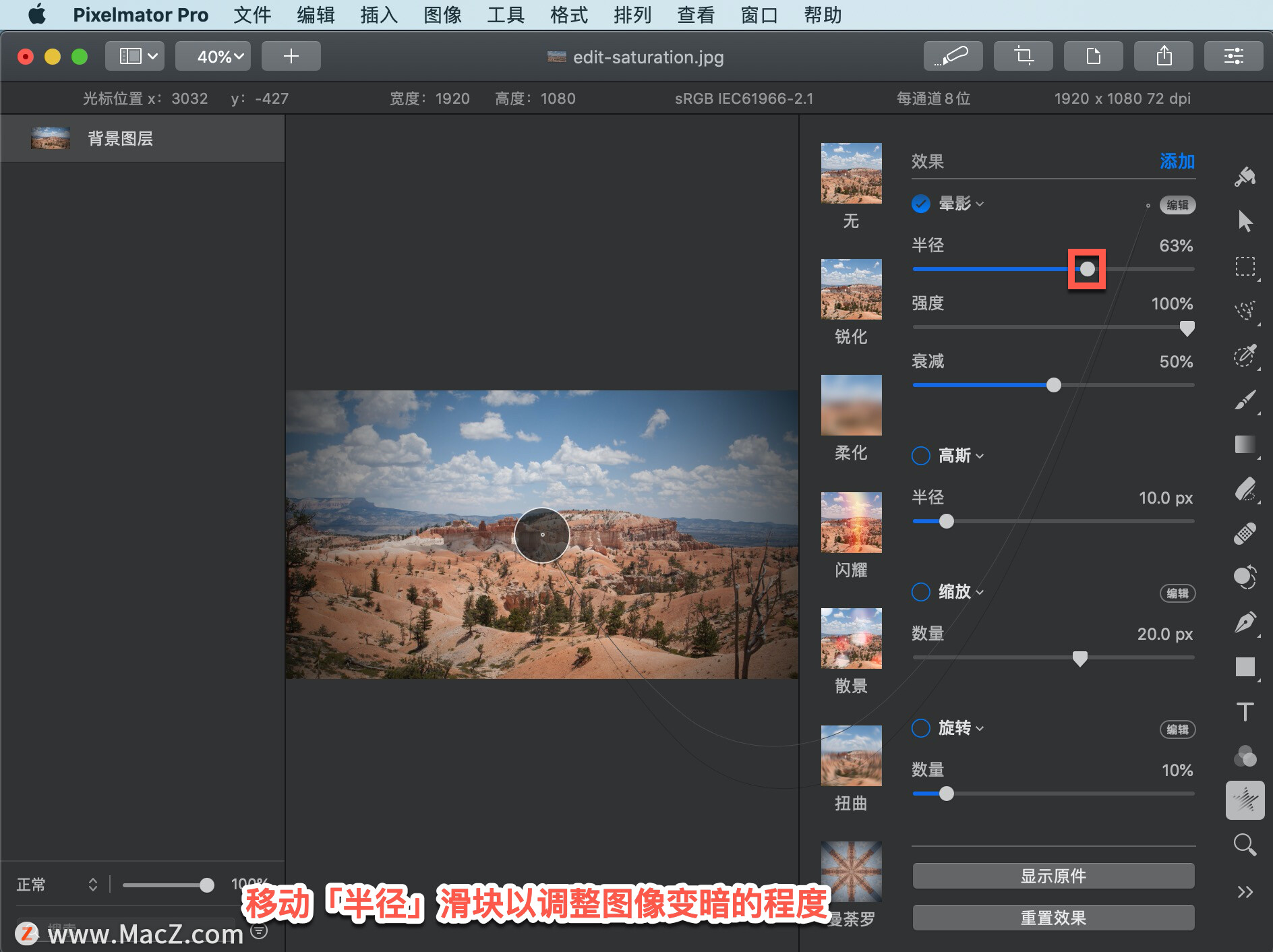
移动「强度」滑块以更改渐晕效果的强度,将其移至负值将使边缘变亮而不是变暗。还可以输入一个介于 -100% 到 100% 之间的值。
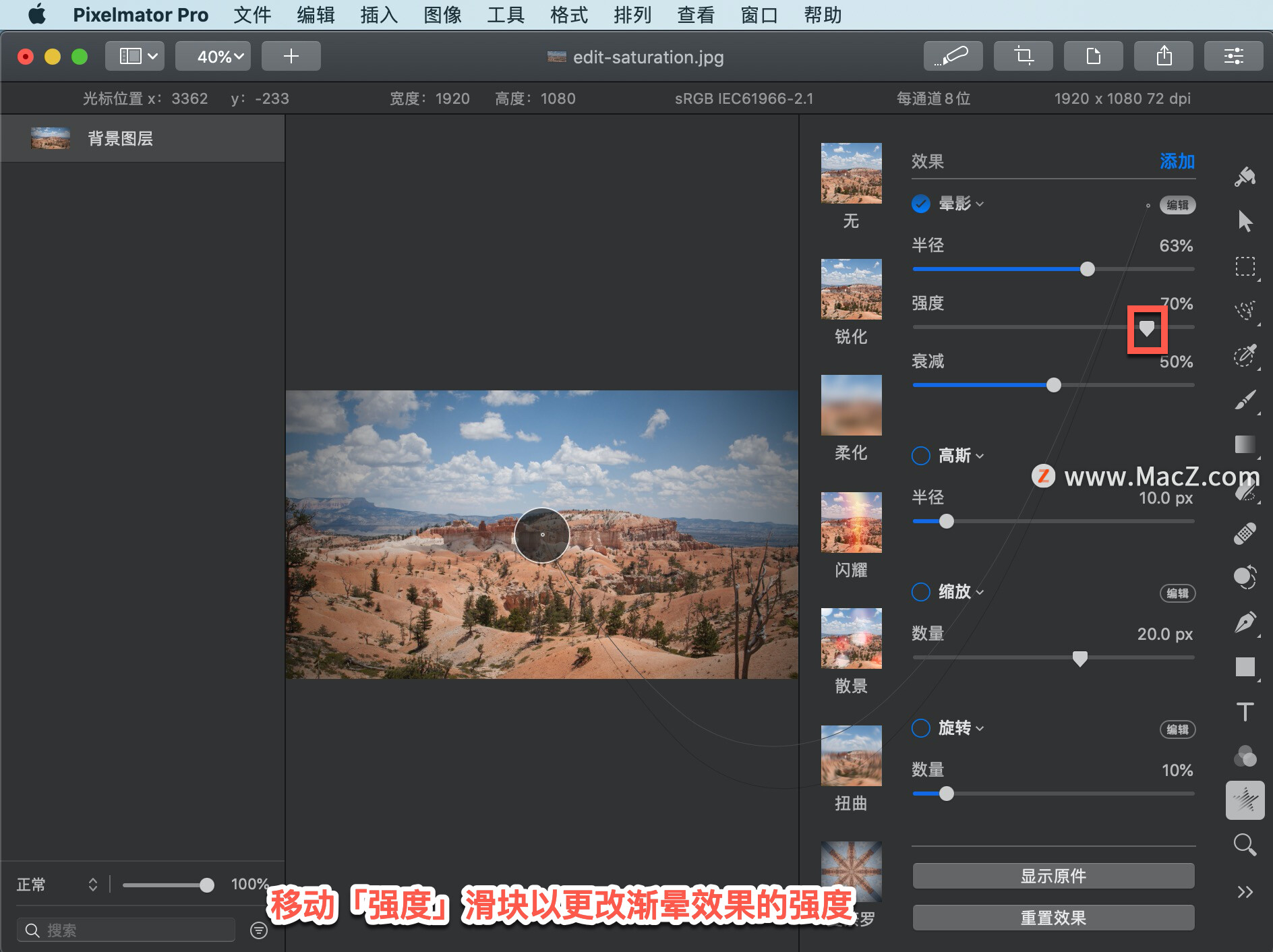
移动「衰减」滑块以调整边缘逐渐变暗的程度。还可以输入 0% 到 100% 之间的值。
Mac电脑上图片预览的小技巧,效率倍增!
图片预览在Mac上是空格,可以立刻放大图片,使我们轻松浏览,那么如何全屏显示呢?能不能同时浏览多张图片呢?下面我们就来介绍一下这个小技巧吧!
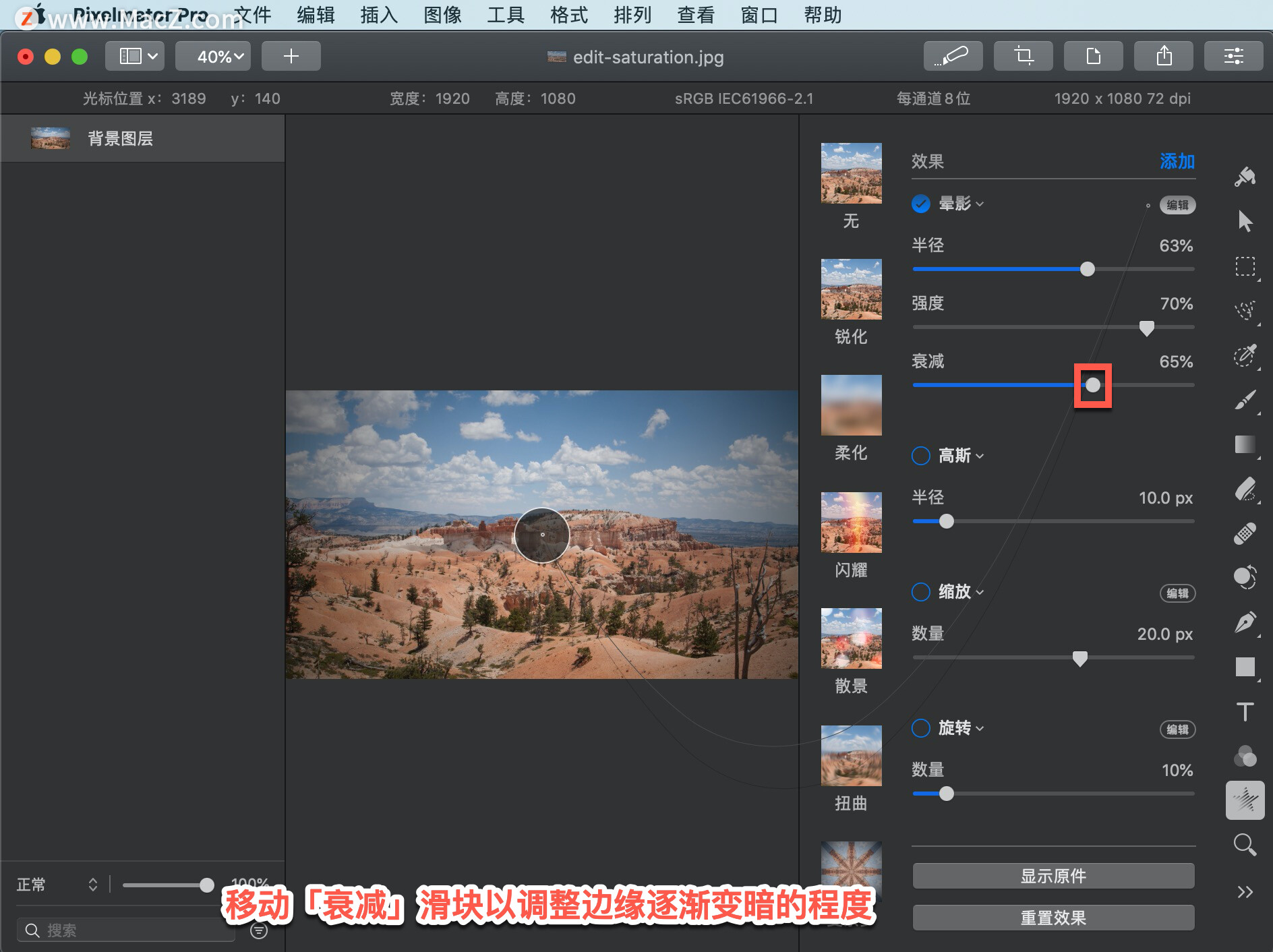
移动效果绳手柄以选择晕影在图片中的位置。如果效果绳不可见,单击「工具选项」窗口中的「编辑」按钮。
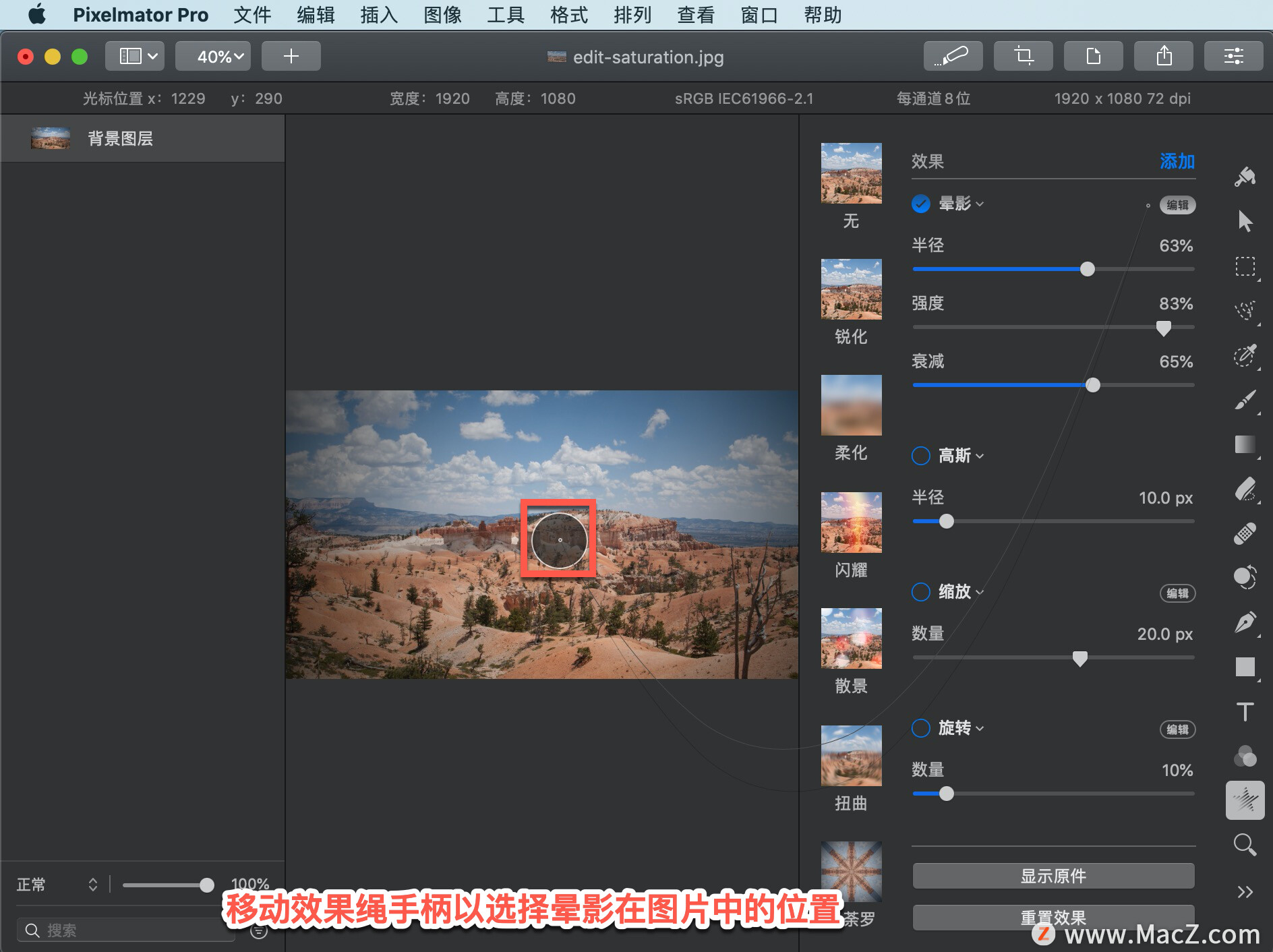
显示不带任何效果的对象外观,单击「显示原件」或按键盘上的 O 键。
重置更改,单击「工具选项」面板中的「晕影」下拉菜单并选择「重置」。移除效果,选择「移除效果」。
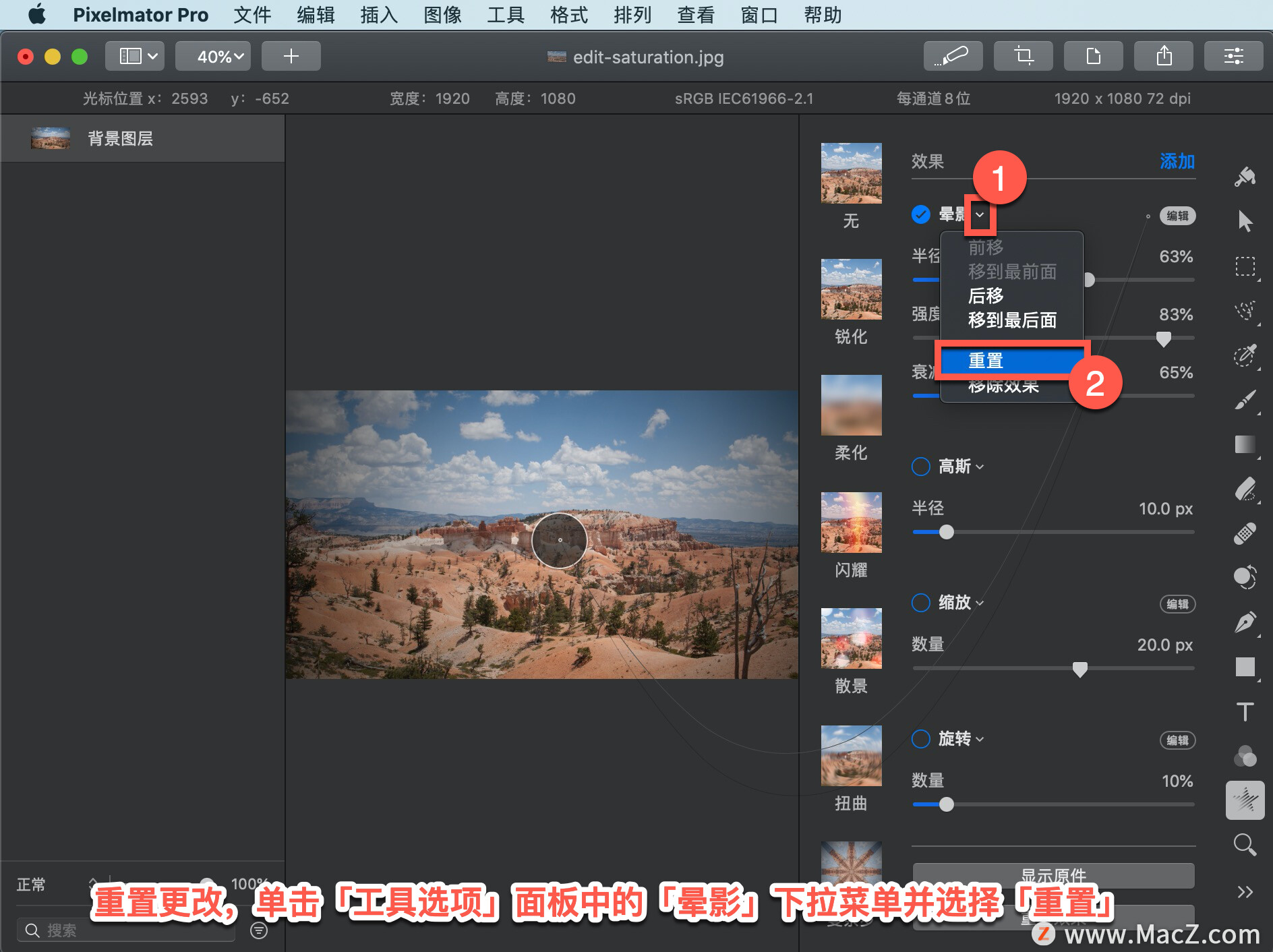
以上就是在 Pixelmator Pro 中应用晕影效果的方法。需要 Pixelmator Pro 软件的朋友可在本站下载,关注我们,学习Mac软件使用方法!
Pixelmator Pro 教程「133」,如何在 Pixelmator Pro 中应用散景效果?
欢迎观看 Pixelmator Pro 教程,小编带大家学习 Pixelmator Pro 的基本工具和使用技巧,了解如何在 Pixelmator Pro 中应用散景效果。






